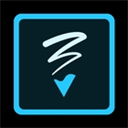
Adobe Photoshop Sketch
办公学习 2024-08-26 09:08:08 49.50M 1.0.162
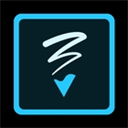
办公学习 2024-08-26 09:08:08 49.50M 1.0.162
Adobe Photoshop Sketch是一款功能强大、操作便捷的绘画与草图制作工具,它提供了多样化的绘画工具、图层管理功能、与Adobe创意云集成以及无缝协作与分享等特性。这些特点使得app成为设计师和艺术家在数字平台上进行创作的理想选择。
一款专为设计师和艺术家设计的绘画与草图制作工具,它提供了丰富的绘画工具和功能,让用户能够在数字平台上自由创作。
用户可以使用铅笔、原子笔、麦克笔、橡皮擦、厚压克力笔、毛笔、粉彩笔和水彩笔等多种绘画工具进行创作。这些工具支持调整尺寸、颜色、不透明度和混合设定,以满足不同创作需求。
1.直观易用的界面:界面设计简洁直观,用户可以快速上手,无需复杂的设置即可开始创作。
2.多样化的绘画工具集:提供了丰富的绘画工具,包括铅笔、钢笔、马克笔、水彩笔等多种笔触,每种工具都可以调整粗细、不透明度、颜色等参数。
3.高级图层管理:支持强大的图层功能,用户可以轻松创建、编辑、删除和重新排列图层。
4.与Cloud的无缝集成:用户可以通过Adobe Creative Cloud访问自己的资产库,包括Adobe Stock图像、自定义笔刷等。
Photoshop Sketch的主界面很简单,从左侧边缘向右滑动可以呼出功能菜单,在菜单中可以查看教程以及进行一些设置,并没有什么需要特别注意的地方。点击主界面的“+”按钮,就可以创建项目,开始画画了!Photoshop Sketch在你首次使用的时候会有一些教程,无需担心无从上手。
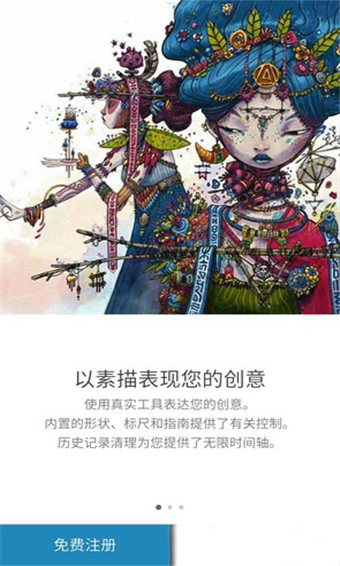
没有什么太多选项需要设置
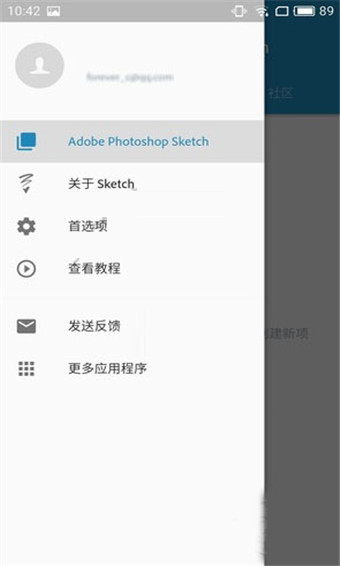
界面很简单易用,第一次开启还自带使用说明
Photoshop Sketch的界面还是很简单易懂的,在左侧可以选择各种笔刷工具,长按的话就能查看所有笔刷工具的列表。如果要调整笔刷的颜色、流量和大小,只要单击笔刷就可以了。Photoshop Sketch的很多操作都比较有意思,例如调节笔刷流量和大小,只要按住相应的位置,然后上下滑动就可以了;又例如长按颜色的位置,就可以拾取颜色等等,用起来还是很顺手的。
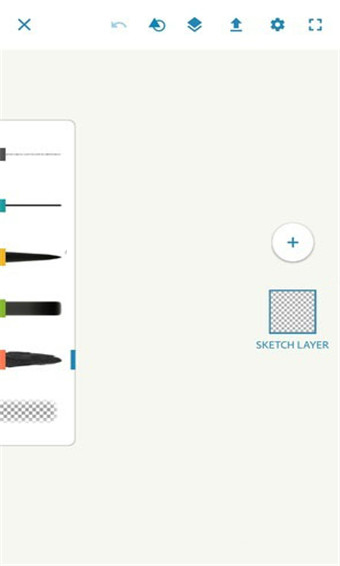
可以挑选笔刷,笔刷不算丰富,但用来涂鸦也是绰绰有余了
能够调节笔刷的大小、流量和颜色,除了笔刷外还有很多图形工具
调节笔刷的方式还是很有意思的,操作起来很方便,画画也很顺手
Photoshop Sketch的响应速度很快,就算是低端的手机,画画也很流畅。同时,Photoshop Sketch还支持多个图层,并没有愧对PS的名号。不过,笔者手中没有支持压感笔的安卓设备,所以没有试出Photoshop Sketch是否支持压感。就手指作画而言,这款App还是很优秀的。
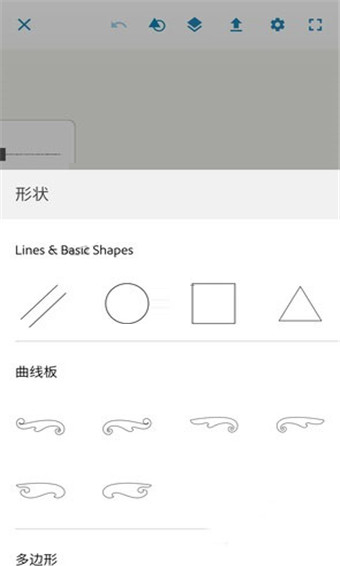
支持图层,可以保存到Creative Cloud当中,和Photoshop CC联动
由于属于Creative Cloud的一环,所以完成后,能够直接把项目发送到Photoshop CC当中。如果你购买了Creative Cloud服务,和PC的Photoshop CC对接应该是没什么问题的。当然,你也可以把作品保存在本地,Photoshop Sketch会把你的作品保存在Picture目录下的Adobe Sketch文件夹中。
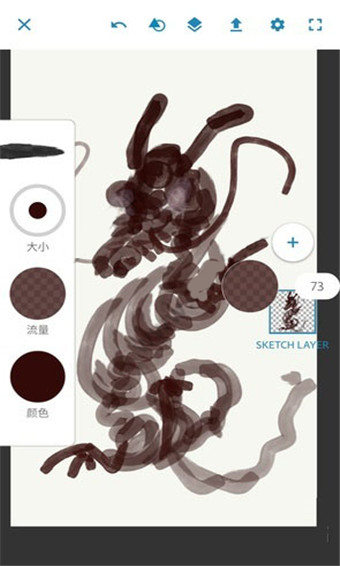
能够把项目保存在本地,也方便分享给朋友
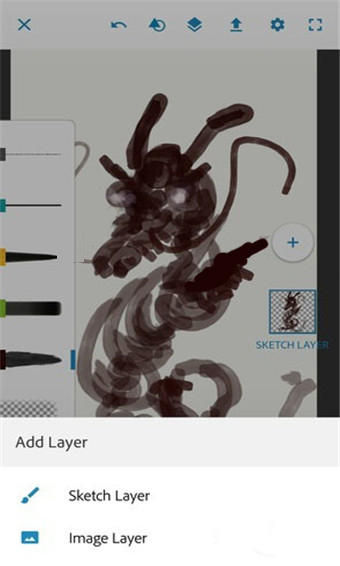
总的来说,这款Photoshop Sketch的体验不错。它操作简单流畅,界面直观,很适合进行轻度的涂鸦。如果想要严肃作画,较少的笔刷以及图层叠加等功能的缺失,会造成一些局限。如果你日常喜欢用手机涂鸦,这款Photoshop Sketch还是很值得一试的,毕竟是Adobe这种大牌出品的免费App,不用白不用!
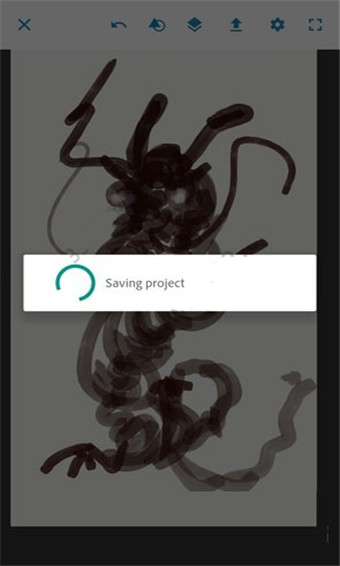
1.实时预览和反馈:在创作过程中,Adobe Photoshop Sketch提供了实时预览功能,用户可以随时查看自己的作品效果。
2.高度自定义:用户可以根据自己的创作需求,自定义笔刷的笔触形状、大小、纹理等参数。
3.强大的导出:完成作品后,用户可以将其导出为多种格式,包括PNG、JPEG、PDF等。
4.跨设备同步:支持跨设备同步功能,用户可以在不同设备之间无缝切换创作环境。
1、能否搭配Adobe Ink 和 Slide使用 Sketch?
Sketch 设计为可与 Ink 和 Slide 配合使用,但不必拥有这个硬件也能使用 Adobe Sketch。你可使用手指或其他触控笔以及内建式数字直尺在 Sketch 中绘图。
2、Sketch 是否支持其他压力传感笔?
是。除了支持 Ink 之外,Sketch 还支持 Wacom 出品的最新款压力传感笔、FiftyThree 的 Pencil 和 Apple Pencil。
Apple Pencil 是 Sketch 在 iPad Pro 上唯一支持的触控笔。

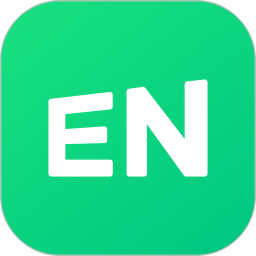
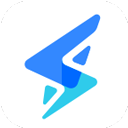
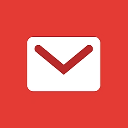
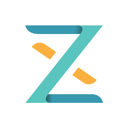
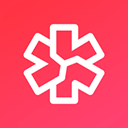
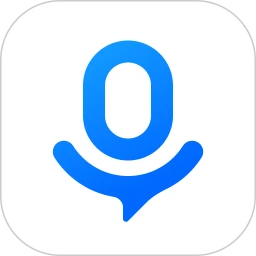
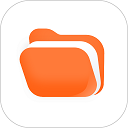






5.9分
500+人评价
请为应用评分:
评论内容需在5-200字之间~
0/200
